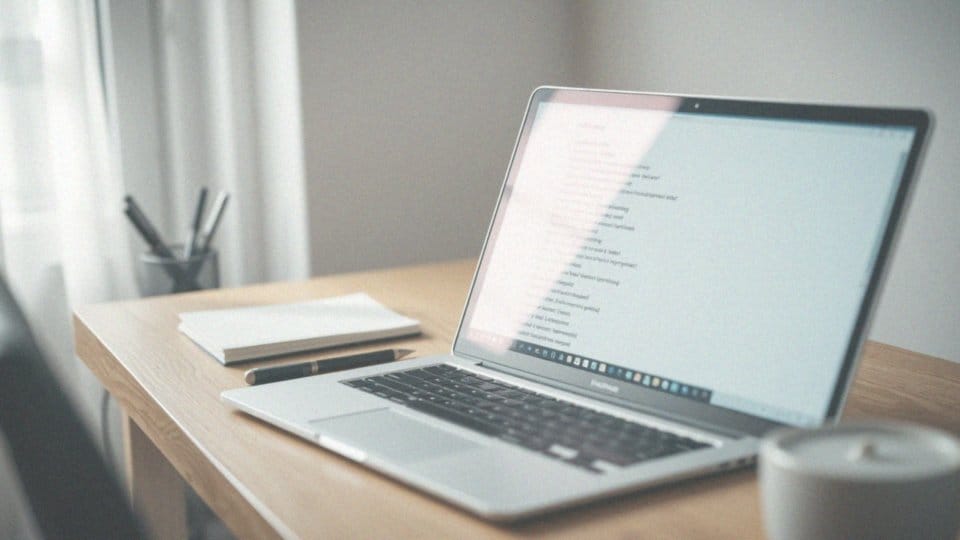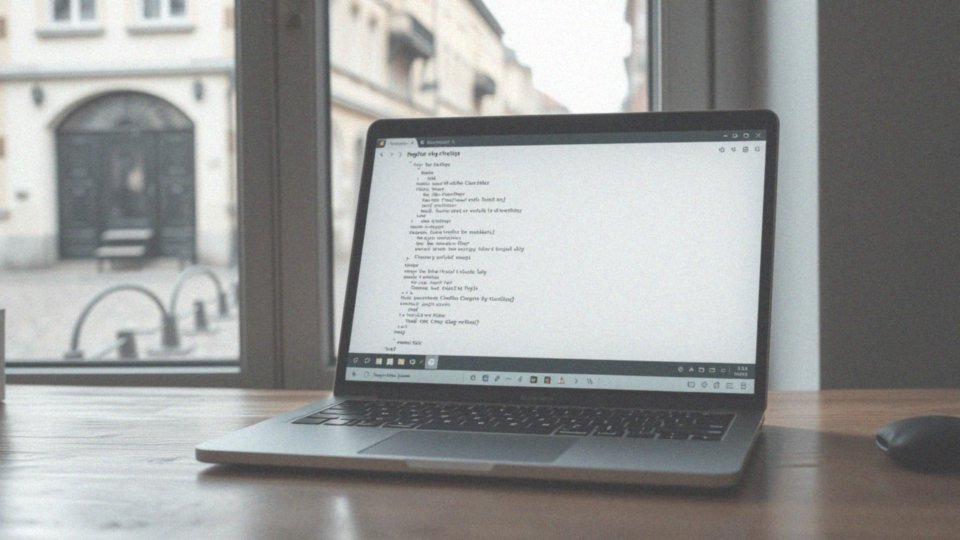Spis treści
Jak sortować alfabetycznie w Wordzie?
Sortowanie alfabetyczne w programie Word to świetny sposób na uporządkowanie tekstu w wybranej przez nas kolejności. Aby rozpocząć, wystarczy zaznaczyć fragment, który chcemy uporządkować. Zazwyczaj odnosimy się tutaj do:
- list,
- tabel,
- innych danych.
Gdy już zaznaczymy tekst, przechodzimy do zakładki Narzędzia główne na pasku narzędzi. Tam znajdziemy ikonę „Sortuj”, która przedstawia litery A i Z z małą strzałką – jej kliknięcie otworzy okno dialogowe z opcjami sortowania. W tym miejscu możesz zdecydować, czy chcesz, aby elementy były uporządkowane:
- rosnąco (od A do Z),
- malejąco (od Z do A).
Okno to oferuje wiele możliwości, dzięki którym możesz dostosować sposób sortowania. Na przykład, wybór opcji sortowania według akapitów będzie szczególnie przydatny przy listach punktowanych lub numerowanych. Dodatkowo, warto pamiętać o błędach w formatowaniu, które mogą wpłynąć na efektywność całego procesu. Zastosowanie sortowania alfabetycznego w Wordzie znacznie upraszcza organizację i przeszukiwanie dokumentów. To prosta, lecz wyjątkowo skuteczna metoda, która może zaoszczędzić Twój czas i zwiększyć produktywność podczas pracy.
Jakie kroki należy wykonać, aby rozpocząć sortowanie alfabetyczne w Wordzie?
Aby rozpocząć sortowanie alfabetyczne w programie Word, pierwszym krokiem jest zaznaczenie tekstu, który chcesz uporządkować. Następnie przejdź do zakładki Narzędzia główne, znajdującej się na wstędze. W sekcji Akapit odnajdziesz ikonę „Sortuj”, po kliknięciu której otworzy się okno dialogowe Sortowanie tekstu. W tym miejscu masz możliwość ustawienia parametrów sortowania, wybierając rodzaj elementów, takich jak:
- akapity,
- nagłówki.
Dodatkowo, możesz określić sposób sortowania, czyli:
- rosnąco – od A do Z,
- malejąco – od Z do A.
Po dokonaniu wyborów, wystarczy kliknąć przycisk OK, aby wprowadzić zmiany. Ważne jest, aby każdy element listy znajdował się w oddzielnym akapicie, co zapobiegnie problemom podczas sortowania. Taki proces znacznie ułatwia organizację tekstu w dokumentach, a także zwiększa ich czytelność.
Jak zaznaczyć listę do sortowania alfabetycznego?
Aby uporządkować listę w Wordzie według alfabetu, pierwszym krokiem jest zaznaczenie wszystkich jej elementów. Możesz to zrobić w prosty sposób:
- wystarczy przeciągnąć kursor myszy po całej liście,
- pamiętaj o uwzględnieniu numerów lub punktów, które znajdują się na początku każdej pozycji, ponieważ ma to kluczowe znaczenie dla poprawności sortowania,
- alternatywnie, możesz ustawić kursor na początku listy, przytrzymać klawisz Shift, a następnie kliknąć na koniec listy,
- upewnij się, że każdy z elementów kończy się znakiem akapitu (Enter), co pozwoli programowi rozpoznać je jako odrębne wpisy,
- ważne jest, aby unikać zaznaczania tekstów, które nie powinny być sortowane, aby nie wprowadzić niezamierzonych zmian w innych fragmentach dokumentu.
Dokładne zaznaczenie elementów umożliwi sprawne uporządkowanie tekstu w Wordzie.
Jak ustawić parametry sortowania w Wordzie?

Aby uporządkować tekst w Wordzie, wystarczy wykonać kilka łatwych kroków:
- Zaznacz fragment, który chcesz posortować.
- Przejdź do zakładki „Narzędzia główne”.
- W sekcji „Akapit” znajduje się ikona „Sortuj”.
- Kliknij na nią, aby otworzyć okno dialogowe umożliwiające sortowanie tekstu.
- W polu „Sortuj według” wybierz, czy interesują Cię akapity, nagłówki czy inne elementy tekstu.
- Później w polu „Typ” określ, czy chcesz sortować tekst, daty czy liczby.
- Ustal rodzaj sortowania: rosnące, od A do Z, lub malejące, od Z do A.
- Jeżeli pracujesz z tabelami, wybierz odpowiednią „Kolumnę” do sortowania.
- Klikając przycisk „Opcje”, uzyskasz dodatkowe ustawienia, takie jak uwzględnienie wielkości liter.
Odpowiednie skonfigurowanie parametrów sortowania jest kluczowe dla uzyskania satysfakcjonujących wyników w dokumentach Worda. Nie zapomnij na każdym etapie weryfikować swoich wyborów, aby proces był jak najbardziej efektywny.
Jak wybrać odpowiednią kolejność sortowania: rosnąco czy malejąco?
Decyzja dotycząca wyboru pomiędzy sortowaniem rosnącym a malejącym w programie Word ma istotne znaczenie dla efektywnej organizacji danych. Sortowanie rosnące porządkuje elementy alfabetycznie od A do Z oraz liczby od najmniejszych do największych. To doskonałe rozwiązanie dla:
- list,
- nazwisk,
- dat.
Na przykład, uporządkowanie dat w kolejności rosnącej sprawi, że najwcześniejsze pojawią się na początku, co jest niezwykle przydatne przy analizie danych historycznych. Z drugiej strony, sortowanie malejące ustawia dane w kolejności od Z do A oraz liczby od największych do najmniejszych. Taki sposób sortowania jest szczególnie użyteczny w sytuacjach, gdy istotne są:
- najświeższe dane,
- najwyższe wartości.
Przykłady zastosowań to rankingi czy prezentacja aktualnych informacji w dokumentach. Ostateczny wybór metody sortowania powinien być dostosowany do celów, jakie chcemy osiągnąć. Starannie przemyślana decyzja pozwala na lepszy dostęp do informacji, a także znacząco poprawia czytelność dokumentów. W kontekście danych w Wordzie, odpowiednie sortowanie przyczynia się do ich przejrzystości i lepszej organizacji, co z pewnością ułatwia pracę.
Co znaleźć w oknie dialogowym sortowania tekstu w Wordzie?
Okno dialogowe „Sortowanie tekstu” w programie Word oferuje szeroki wachlarz możliwości, które można dostosować do indywidualnych preferencji użytkownika. Można wybrać różne kryteria sortowania, takie jak:
- akapity,
- nagłówki,
- pola tabel.
W zakładce „Typ” znajdziemy rozmaite rodzaje danych, w tym tekst, liczby i daty. Bardzo istotna jest także funkcja pozwalająca na wybór kolejności sortowania. Mamy do dyspozycji opcję układu:
- rosnącego (od A do Z),
- malejącego (od Z do A).
Dodatkowo, klikając przycisk „Opcje”, możemy ustawić jeszcze więcej parametrów, jak na przykład uwzględnianie wielkości liter czy wybór języka. W przypadku sortowania danych tabelarycznych istotne jest wskazanie kolumny, według której ma odbywać się sortowanie. Ważne jest również, aby każdy element do sortowania był umieszczony w osobnym akapicie, ponieważ znacząco wpływa to na prawidłowość całego procesu. Odpowiednie skonfigurowanie wszystkich opcji ma kluczowe znaczenie dla uzyskania optymalnych rezultatów w dokumentach Word.
Jak korzystać z opcji sortowania w narzędziach głównych?
Aby skorzystać z funkcji sortowania w programie Word, zacznij od zaznaczenia tekstu, który chcesz uporządkować. Następnie udaj się do zakładki Narzędzia główne na wstążce. W sekcji Akapit znajdziesz ikonę „Sortuj”, zwykle przedstawiającą litery A i Z z towarzyszącą strzałką.
Po kliknięciu na tę ikonę pojawi się okno dialogowe Sortowanie tekstu, w którym masz możliwość dostosowania różnych ustawień. Wybierz odpowiednie kryteria, takie jak:
- akapitów,
- nagłówków,
a także zdecyduj, czy chcesz uporządkować je rosnąco, czy też malejąco. Niezwykle istotne jest, aby każdy element listy znajdował się w osobnym akapicie, co pozwoli uniknąć potencjalnych kłopotów w trakcie sortowania. Odpowiednie formatowanie nie tylko ułatwia, ale także przyspiesza cały proces organizacji tekstu. Dobrze skonfigurowane opcje w oknie dialogowym pomogą Ci efektywnie zarządzać i przeszukiwać dokumenty.
Jakie błędy formatowania mogą wpłynąć na sortowanie?
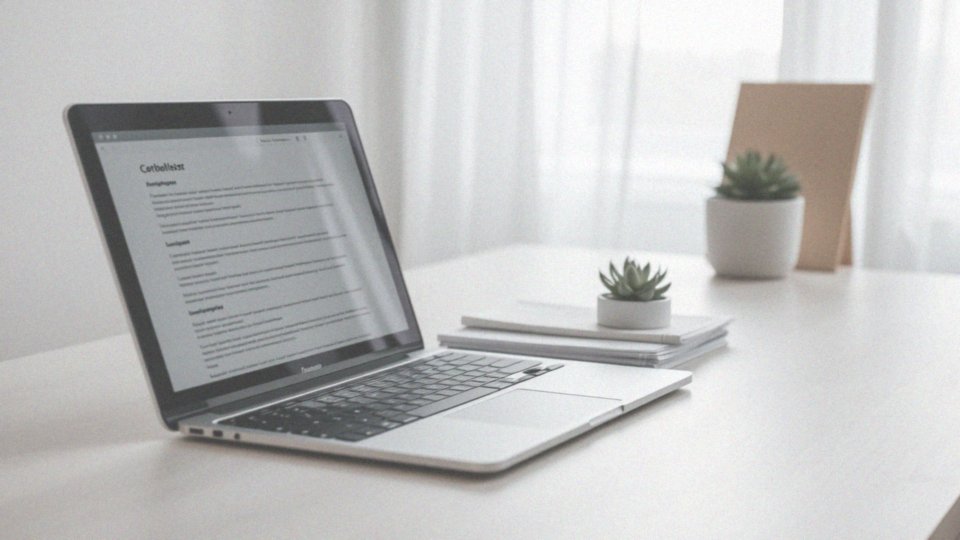
Błędy dotyczące formatowania mogą w istotny sposób wpłynąć na proces sortowania w programie Word. Często spotykanym problemem jest niespójne użycie znaków akapitu, czyli klawisza Enter. Gdy elementy listy nie są umieszczone w oddzielnych akapitach, program traktuje je jako jeden ciąg, co komplikuje ich prawidłowe uporządkowanie. Dodatkowo, ukryte znaki formatowania, takie jak twarde spacje czy niewłaściwe tabulatory, mogą przeszkadzać w sortowaniu. Również stosowanie różnych czcionek i rozmiarów w tej samej liście może skutkować nieprzewidzianymi efektami.
Dlatego przed przystąpieniem do sortowania warto upewnić się, że:
- formatowanie tekstu jest jednolite,
- żadne ukryte znaki nie zakłócają jego struktury,
- stosowane są spójne style akapitowe,
- styl dokumentu jest konsekwentny.
Odpowiednie przygotowanie tekstu znacznie zmniejsza ryzyko napotkania problemów podczas sortowania w Wordzie.
Jak sortować akapity i tekst w Wordzie?
Sortowanie akapitów oraz tekstu w programie Word to zadanie łatwe do wykonania, które można streszczać w kilku prostych krokach. Na początek zaznacz fragment tekstu, który chciałbyś uporządkować.
Następnie, przejdź do zakładki „Narzędzia główne” i kliknij na ikonę „Sortuj” w sekcji „Akapit”. Pojawi się okno dialogowe „Sortowanie tekstu”, w którym będziesz mógł zdecydować, według jakiego kryterium chcesz sortować. Możesz wybrać opcję „Tekst”, aby uporządkować akapity alfabetycznie, lub zdecydować się na dane numeryczne, ustawiając „Data/Liczba”.
Kolejnym krokiem jest wybór porządku sortowania:
- rosnącego (od A do Z),
- malejącego (od Z do A).
Upewnij się, że każdy akapit jest oddzielony znakiem końca akapitu (Enter), co zapewni prawidłowe przeprowadzenie procesu. Kluczowa jest również odpowiednia formatowanie wszystkich elementów, ponieważ błędy w tym zakresie mogą wpływać na skuteczność sortowania. Kiedy już dokonasz wszystkich niezbędnych wyborów, wystarczy kliknąć „OK”, aby uporządkować tekst zgodnie z ustawionymi kryteriami. Tak zorganizowany dokument zyska na przejrzystości, co niewątpliwie przyspieszy jego przeszukiwanie.
Jak sortować listy punktowane i numerowane w Wordzie?
Sortowanie list punktowanych i numerowanych w Wordzie przypomina proces porządkowania tekstu, jednak wymaga kilku dodatkowych kroków. Na początku zaznacz listę, a następnie udaj się do zakładki Narzędzia główne. Tam znajdziesz ikonę „Sortuj” w sekcji Akapit.
Po jej kliknięciu pojawi się okno dialogowe, w którym w polu „Sortuj według” wybierz „Akapity”, a w sekcji „Typ” zaznacz „Tekst”. Możesz teraz ustalić, czy chcesz sortować w kolejności:
- rosnącej,
- malejącej.
Word zadba o to, aby numery lub punkty były automatycznie umieszczone na początku każdego elementu listy po zakończeniu sortowania. Pamiętaj, że kluczowe jest, aby każdy element listy znajdował się w osobnym akapicie. Każdy wpis powinien kończyć się znakiem akapitu (Enter), co pozwoli programowi zidentyfikować je jako odrębne jednostki. Staraj się unikać błędów w formatowaniu, takich jak ukryte znaki akapitu czy niespójne style, ponieważ mogą one zakłócić prawidłowy wynik sortowania.
Spełnienie tych wymogów znacznie ułatwia cały proces. Dobrze zorganizowana lista nie tylko poprawia strukturę dokumentu, ale również sprawia, że łatwiej jest go przeszukiwać. Tego typu sortowanie może być szczególnie przydatne w różnych sytuacjach, na przykład podczas tworzenia:
- programów,
- słowników,
- spisów treści.
Jakie są zastosowania sortowania alfabetycznego w Wordzie?
Sortowanie alfabetyczne w programie Word jest niezwykle przydatne w wielu sytuacjach. Dzięki niemu zyskujemy lepszą organizację oraz łatwość w przeszukiwaniu dokumentów. Doskonale sprawdza się przy porządkowaniu:
- list imion,
- nazwisk,
- innych danych,
- spisów,
- przejrzystych spisów treści oraz bibliografie.
To znacząco zwiększa czytelność tekstów. Upakowanie informacji w uporządkowane tabele znacznie poprawia ich przejrzystość, a alfabetyczny układ danych, np. adresów czy numerów, sprawia, że łatwiej je odnaleźć. Sortowanie stwarza również możliwości skomponowania różnych list, jak chociażby:
- słowników,
- indeksów.
To przyśpiesza odnajdywanie konkretnych treści. W dokumentach zawierających dane chronologiczne lub numeryczne ta funkcjonalność przynosi korzyści w zakresie organizacji materiałów. Po uporządkowaniu informacje w formacie tabelarycznym oraz tekstowym stają się nie tylko bardziej czytelne, ale także estetycznie przyjemniejsze dla oka. Nie można zapominać, że funkcja ta oszczędza cenny czas, zwłaszcza podczas pracy nad obszernymi dokumentami. Dzięki temu redukujemy frustrację wywołaną chaotycznym układem informacji. Co więcej, sortowanie umożliwia dynamikę aktualizowania indeksów, co jest szczególnie wartościowe w dużych projektach, gdzie treść ulega często zmianom. Przy użyciu odpowiednich ustawień sortowania użytkownicy mają pełną kontrolę nad danymi, co znacząco podnosi efektywność ich pracy.